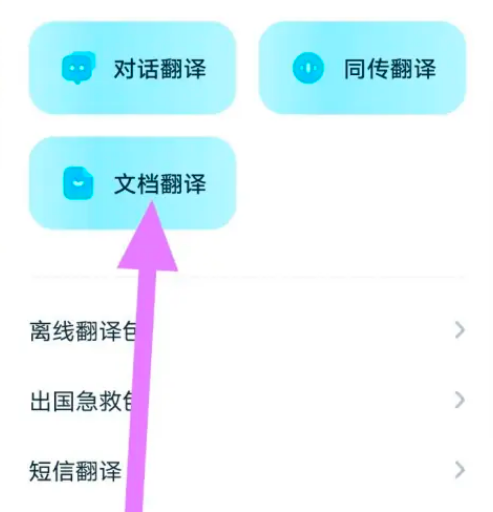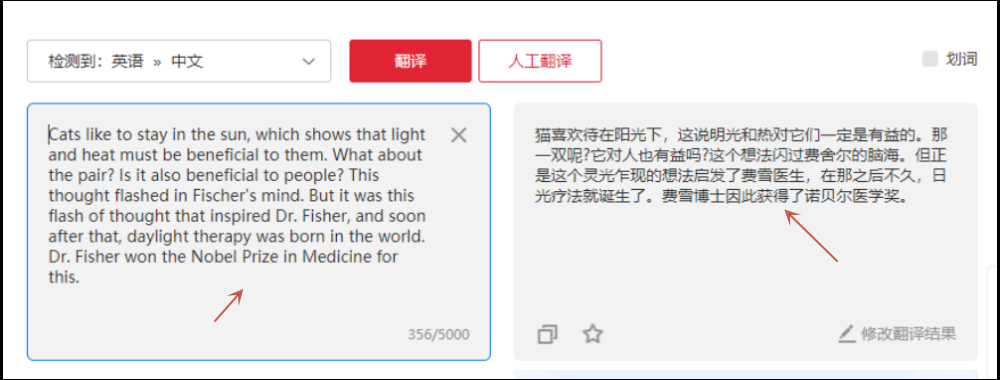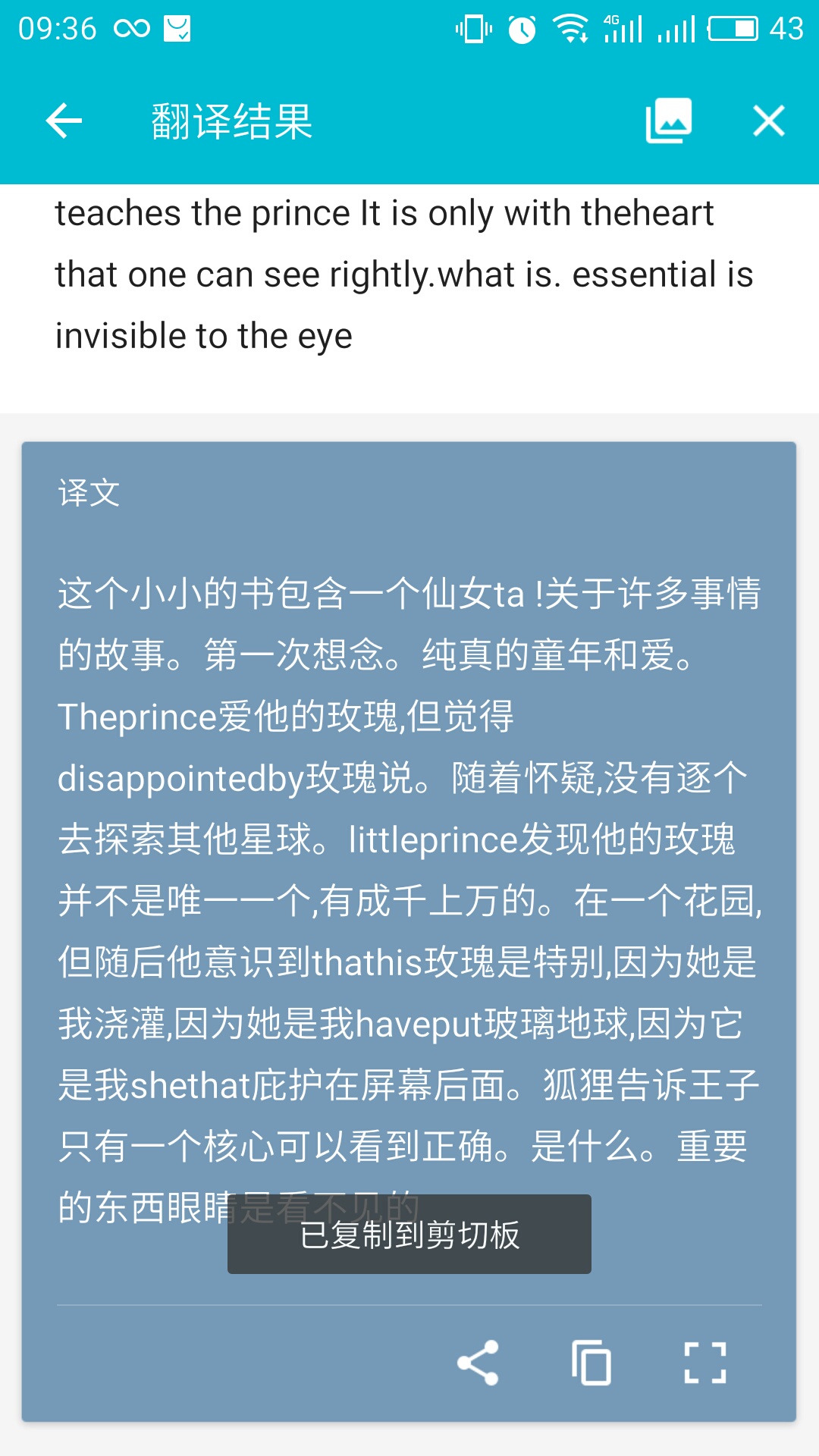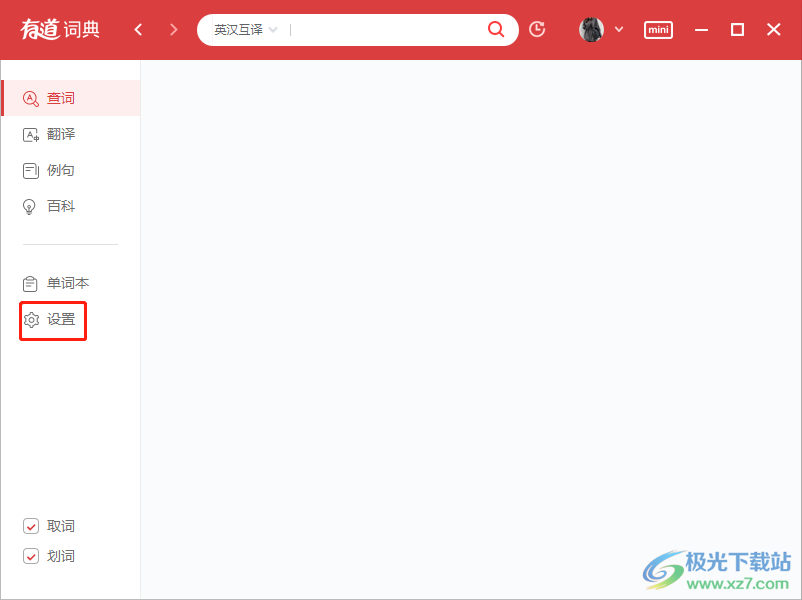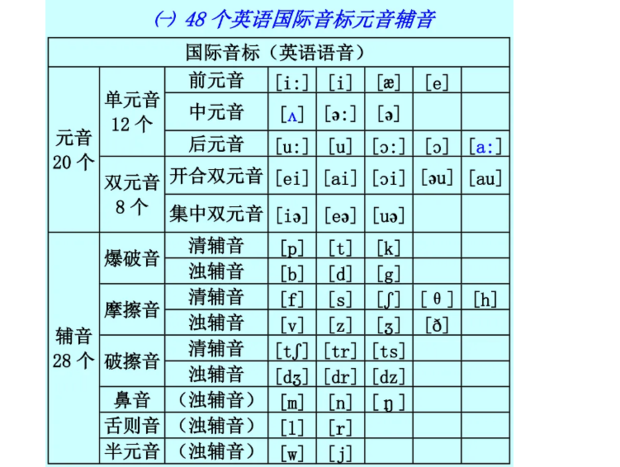想要屏蔽有道翻译?您可以进入App设置关闭屏幕取词和划词翻译功能,或在手机系统设置中限制其权限。对于电脑用户,可以禁用浏览器插件或卸载桌面应用。
目录
为什么需要管理或屏蔽有道翻译功能?
有道翻译作为一款功能强大的翻译工具,提供了诸多便捷的功能,如屏幕取词、文档翻译等,极大地提升了用户在工作和学习中处理外语信息的效率。然而,在某些特定场景下,用户可能会产生屏蔽或管理部分功能的需求。例如,在进行游戏或观看视频时,屏幕取词的悬浮图标可能会造成干扰;部分用户希望界面更加简洁,只在需要时主动调用翻译功能;家长则可能担心孩子在学习时利用翻译软件完成作业,希望对其使用进行限制。
理解并掌握如何管理这些功能,并非是否定其价值,而是为了让工具更好地服务于个人需求,实现个性化和无干扰的使用体验。有道的设计理念同样注重用户控制权,因此在产品内部提供了丰富的设置选项,让每一位用户都能根据自己的习惯进行调整。
手机端有道翻译管理技巧
移动设备是使用有道翻译最频繁的平台。无论是安卓还是iOS系统,您都可以通过简单的几步操作,精确控制各项功能的开启与关闭,实现对应用的精细化管理。
如何关闭“屏幕取词”与“点击查词”?
“屏幕取词”功能是安卓端的一大特色,它允许用户在任何应用界面上快速翻译词语,非常适合阅读外文资讯。但如果您觉得它影响了其他操作,可以随时关闭。iOS系统由于其沙盒机制,没有全局的屏幕取词功能,相关功能通常通过“共享”菜单实现,干扰较小。
对于安卓用户,关闭步骤通常如下:
1. 打开有道翻译(或有道词典)App。
2. 进入“我的”或“设置”页面。
3. 找到“屏幕取词”、“划词翻译”或类似的选项。
4. 点击进入后,将总开关关闭即可。您也可以在这里调整触发方式、图标样式等,而不是完全关闭。
为了更清晰地展示不同平台的差异,请参考下表:
| 平台 | 功能名称 | 管理路径 | 说明 |
|---|---|---|---|
| Android | 屏幕取词 / 划词翻译 | App内“设置” -> “屏幕取词设置” | 可完全关闭或自定义触发方式,自由度高。 |
| iOS | 共享翻译 / Safari划词 | 系统“设置” -> Safari浏览器 -> “扩展” | 功能集成在系统框架内,无全局悬浮窗,干扰性低。 |
专注学习:家长如何有效管理?
对于家长而言,如何引导孩子正确使用工具,避免产生依赖是核心关切。直接屏蔽应用有时并非最佳方案,更有效的方法是借助系统工具进行管理,并提供更纯粹的学习设备。
您可以使用手机自带的家长控制功能,如苹果的“屏幕使用时间”或安卓的“数字健康”,为有道翻译App设定使用时长限制。当达到设定时间后,应用将被锁定,从而帮助孩子平衡学习与娱乐时间。
更进一步,与其在手机上与纷繁的应用斗智斗勇,不如为孩子选择一款纯粹的学习工具。有道词典笔专为学习场景设计,具备强大的扫描查词和多行翻译功能,但它本身是一个封闭的硬件设备,无法安装游戏或浏览无关网页,能有效帮助孩子在查阅资料时保持专注力。它支持离线使用,是阻断干扰、回归学习本质的理想选择。
彻底停用:卸载有道翻译App
如果您确定不再需要使用有道翻译,最直接的方式就是将其卸载。这个操作是可逆的,未来需要时可以随时从应用商店重新安装。
在安卓(Android)设备上,长按桌面上的应用图标,在弹出的菜单中选择“卸载”即可。您也可以进入“设置” -> “应用管理”,找到有道翻译并选择卸载。
在苹果(iOS)设备上,长按主屏幕上的应用图标,直到图标开始晃动,然后点击图标左上角的“-”号,或在弹出的菜单中选择“移除App”,再确认“删除App”。
桌面端有道翻译屏蔽方法
在电脑上,有道翻译主要以浏览器插件和桌面客户端两种形式存在。您可以根据自己的使用习惯,选择禁用特定功能或完全移除程序。
禁用或移除浏览器翻译插件
有道翻译的浏览器插件可以方便地实现网页划词翻译和全文翻译。如果您在某些网站上不需要此功能或希望减少浏览器负担,可以轻松地禁用或移除它。
以Google Chrome为例:
1. 点击浏览器右上角的三个点,选择“扩展” -> “管理扩展程序”。
2. 在扩展列表中找到“有道翻译”或类似名称的插件。
3. 您可以选择关闭右下角的开关来临时禁用它,或点击“移除”按钮彻底删除。
此方法同样适用于Microsoft Edge, Firefox等主流浏览器,操作路径大同小异,通常都在“扩展”、“附加组件”或“插件管理”菜单中。
管理或卸载PC桌面客户端
有道词典PC版集成了翻译、查词、文档处理等多种功能。如果您只是想关闭某些打扰性的功能,如开机自启或屏幕划词,可以在软件设置中完成。
要完全卸载程序,请按以下步骤操作:
在Windows系统上,打开“控制面板” -> “程序和功能”(或在“设置”中进入“应用”),找到有道词典,右键点击并选择“卸载”。
在macOS系统上,打开“访达”(Finder),进入“应用程序”文件夹,找到有道词典的图标,将其拖动到废纸篓即可。
在您决定卸载前,不妨再次审视其强大的专业功能。例如,其文档翻译功能,能一键翻译整个Word或PDF文件,并尽可能保持原有排版,是处理工作和学术文档的利器。同时,集成的AI写作功能也能为您的邮件和报告写作提供润色建议。
高级屏蔽策略:网络层面限制访问
对于需要从网络根源上阻止设备访问有道翻译服务的技术用户或网络管理员,可以通过修改路由器设置或本地Hosts文件来实现。请注意:此操作具有一定技术门槛,可能影响所有连接到该网络的设备,请谨慎操作。
使用路由器屏蔽有道翻译网站
大多数家用和企业路由器都提供了网站过滤功能,可以用来阻止特定域名的访问。
1. 登录到您的路由器管理后台(通常地址为192.168.1.1或192.168.0.1)。
2. 寻找到“家长控制”、“网站过滤”、“防火墙”或“URL过滤”等相关菜单。
3. 在屏蔽列表中添加有道翻译的主要域名:fanyi.youdao.com。为确保全面屏蔽,您也可以添加 `youdao.com`。
4. 保存设置并重启路由器。此后,连接到该WiFi网络的设备将无法访问有道翻译的网站服务。
修改Hosts文件进行屏蔽
Hosts文件是一个用于将域名映射到IP地址的本地系统文件。通过修改它,您可以将有道翻译的域名指向一个无效地址,从而实现屏蔽。
首先,找到您系统的Hosts文件:
Windows: `C:\Windows\System32\drivers\etc\hosts`
macOS/Linux: `/etc/hosts`
然后,使用记事本(以管理员身份运行)或终端编辑器打开该文件,在文件末尾添加以下一行:
127.0.0.1 fanyi.youdao.com
保存文件后,您的电脑将无法访问该网站。这种方法仅对本机有效,不会影响网络中的其他设备。
常见问题解答
以下是用户在管理有道翻译功能时经常遇到的一些问题及其解答。
关闭屏幕取词后还会自动弹出吗?
通常情况下,在App设置中正确关闭“屏幕取词”功能后,悬浮图标或自动弹窗将不会再出现。如果问题依然存在,请尝试重启手机,或检查应用是否获得了“显示在其他应用上层”的系统权限,并手动关闭该权限。确保您的App是最新版本也可能解决一些旧版本的bug。
屏蔽有道翻译会影响有道词典笔的使用吗?
完全不会。有道词典笔是一款独立的智能硬件设备,其查词和翻译功能内置于设备本身,部分高级功能通过连接自有服务器实现。它不依赖于您手机或电脑上安装的有道翻译App或网站。因此,屏蔽App或网站不会对词典笔的正常使用造成任何影响。
为什么我无法卸载有道词典?
如果您在卸载PC客户端时遇到失败,最常见的原因是程序仍在后台运行。请先打开任务管理器(Windows)或活动监视器(macOS),确保所有与有道相关的进程都已完全退出,然后再尝试卸载。如果依然失败,请尝试以管理员权限运行卸载程序。